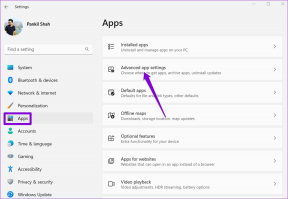Cameyo: შექმენით ნებისმიერი პროგრამის პორტატული ვერსია Windows-ში
Miscellanea / / November 29, 2021
ყოველ მეორე დღეს ვხვდებით საინტერესო პროგრამულ უზრუნველყოფას, რომელსაც შეუძლია გააუმჯობესოს ჩვენი კომპიუტერული გამოცდილება. მაგრამ, ჩვენ გვაკავებს იმ ფაქტს, რომ უამრავი პროგრამული უზრუნველყოფის დაყენებამ შეიძლება თქვენი კომპიუტერი გააფუჭოს.
თუ რეგულარულად იყენებთ კომპიუტერს თქვენს სამუშაო ადგილზე, შესაძლოა აგიკრძალოთ დამატებითი პროგრამული უზრუნველყოფის დაყენება. ასეთ შემთხვევებში, პორტატული აპლიკაციები გამოდგება. პორტატული აპების ინსტალაცია არ არის საჭირო. ისინი არის შესრულებადი ფაილები, რომელთა გაშვებაც შესაძლებელია USB ცერის დისკიდანაც. ბევრი პროგრამა გთავაზობთ ცალკეულ პორტატულ ვერსიებს მომხმარებლის მოხერხებულობისთვის. მაგრამ თუ თქვენ მიერ გამოყენებული ინსტრუმენტი არ გვთავაზობს პორტატულ ვერსიას, არ ინერვიულოთ, სწორედ ამაზე ვისაუბრებთ ამ სტატიაში.

ეს გაკვეთილი გაჩვენებთ, თუ როგორ შეგიძლიათ ვირტუალიზაცია და შექმნათ პორტატული ვერსია ნებისმიერი პროგრამა, რომელიც შეიძლება გინდოდეს. ჩვენ გამოვიყენებთ აპლიკაციის ვირტუალიზაციის პროგრამას ე.წ კამეიო (მხოლოდ Windows) ამ მიზნით.
აქ არის ნაბიჯები.
1. დაიწყეთ Cameyo-ს ინსტალაცია თქვენს კომპიუტერში – ჩამოტვირთეთ Cameyo
2. გახსენით Cameyo და დააჭირეთ გადაღების ინსტალაცია დასაწყებად.

3. Cameyo ახლა გადაიღებს თქვენი სისტემის სურათს ქვემოთ ნაჩვენები დიალოგური ფანჯრის ჩვენებისას.

4. მას შემდეგ, რაც სისტემის სნეპშოტის პროცესი დასრულდება, შეგიძლიათ დააინსტალიროთ პროგრამული უზრუნველყოფა, რომელიც გსურთ გახადოთ პორტატული. პროგრამული უზრუნველყოფის ინსტალაციის დასრულების შემდეგ დააწკაპუნეთ დააინსტალირეთ შესრულებულია მოთხოვნაში, როგორც ნაჩვენებია ქვემოთ.

5. Cameyo ახლა გადაიღებს სისტემის სხვა სურათს, რომელიც გაარკვევს განსხვავებებს 1-ლი სნეპშოტის შედეგებსა და მე-2-ს შორის, რათა აპლიკაცია პორტატული გახდეს. ინსტალაციის შემდგომი სურათის შემდეგ გამოჩნდება დიალოგური ფანჯარა, რომელშიც ნაჩვენებია შეტყობინება წარმატებული პაკეტის შექმნის შესახებ.

6. ახლა თქვენ შეგიძლიათ იპოვოთ დაინსტალირებული აპლიკაცია, როგორც ერთი ვირტუალური ფაილი დირექტორიაში, სადაც Cameyo-მ განათავსა. ამ ფაილის შემდგომი კოპირება შესაძლებელია ფლეშ დრაივზე სხვა სისტემებზე გამოსაყენებლად მისი ინსტალაციის გარეშე. ასევე არსებობს ვირტუალური პაკეტის რედაქტირების შესაძლებლობა თქვენი საჭიროებების შესაბამისად.
7. ახლა შეგიძლიათ წაშალოთ პროგრამა (ჩემს შემთხვევაში YouTube Downloader) თქვენი კომპიუტერიდან. .ვირტუალური ფაილის კოპირება შესაძლებელია ფლეშ დისკზე და მისი გამოყენება შესაძლებელია ნებისმიერ კომპიუტერზე, რომელიც მუშაობს Microsoft Windows-ზე.


თითქმის ყველა აპლიკაცია კარგად მუშაობს Cameyo-სთან. თქვენ ასევე შეგიძლიათ შეფუთოთ კონკრეტული აპლიკაციის გაშვების დრო ერთ პაკეტში (მაგ. Flash/Java Firefox-ისთვის).
თუ მაინც გსურთ მეტი სიცხადე მთელი პროცესის შესახებ, გირჩევთ ნახოთ ქვემოთ მოცემული ვიდეო.